Amazon Music ekstenzija za Twitch omogućava strimerima da biraju raznovrsnu muziku koja će se puštati kao radio stanica tokom prenosa uživo. Pretplatnici Prime (ili Amazon Music Unlimited) imaju mogućnost da se uključe i interaktuju sa muzikom za vreme strimovanja.
Samo strimeri koji imaju Twitch Prime ili Amazon Music Unlimited pretplatu mogu da koriste Amazon Music ekstenziju tokom svojih Twitch strimova uživo. Gledaoci koji nisu pretplaćeni na ove usluge neće moći da slušaju muziku koja se reprodukuje na ovaj način; oni će samo čuti standardni zvuk strima.
Pored toga što omogućava muziku bez reklama, Amazon Music ekstenzija je takođe DMCA odobrena, što znači da muzika koju puštate neće biti tretirana kao materijal zaštićen autorskim pravima. Naravno, muzika se neće sačuvati u vašim klipovima ili snimcima za kasnije gledanje, ali bar nećete imati probleme sa tužbama za autorska prava.
Da biste instalirali Amazon Music ekstenziju na svoj Twitch strim, prvo posetite Twitch-ov sajt, prijavite se na svoj nalog i idite na kontrolnu tablu za kreatore. Do ovog menija možete doći tako što ćete kliknuti na sliku vašeg profila u gornjem desnom uglu, a zatim odabrati „Kontrolna tabla za kreatore“.
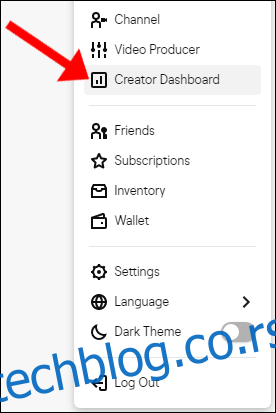
Na kontrolnoj tabli za kreatore možete pronaći mnoge korisne opcije, a Amazon Music ekstenzija se nalazi u odeljku „Ekstenzije“. Na ovoj stranici odaberite „Ekstenzije“.
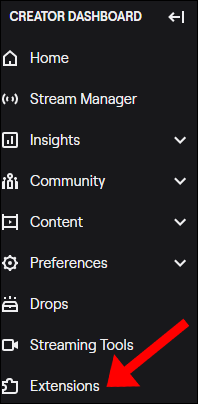
Videćete listu ekstenzija koje su dostupne. Možete filtrirati opcije koristeći traku za pretragu. U traku za pretragu unesite „Amazon“ (ili „Amazon Music“), a zatim pritisnite „Enter“ ili „Return“ na tastaturi.
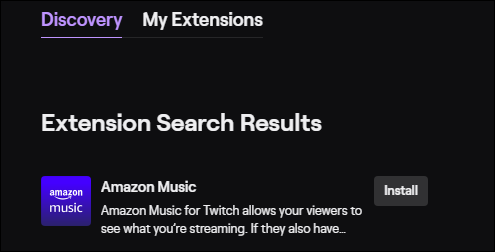
Amazon Music ekstenzija će se pojaviti na vrhu liste. Kliknite na „Instaliraj“ kada budete spremni. Pojaviće se čarobnjak za podešavanje koji će vas upitati da ga aktivirate pre korišćenja ekstenzije. Izaberite „Konfiguriši“ da biste prešli na sledeći korak.
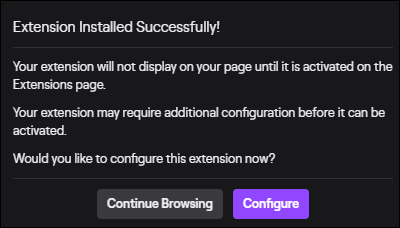
Otvoriće se nova stranica i vodič za podešavanje će vam pokazati korake za povezivanje Amazon Music ekstenzije sa vašim Twitch nalogom. Time ćete podesiti ekstenziju za upotrebu.
Kliknite na uputstva i vratite se na odeljak „Ekstenzije“. Izaberite „Moje ekstenzije“, a zatim kliknite na dugme „Aktiviraj“ na Amazon Music panelu.
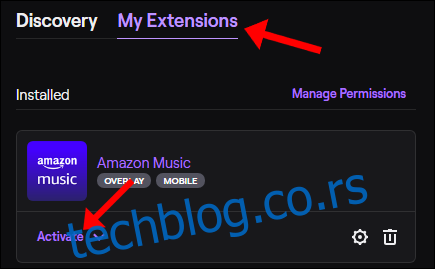
Nakon što odaberete „Aktiviraj“, izaberite „Postavi kao preklapanje 1“ (broj preklapanja može se promeniti ukoliko imate druge aktivne preklapanja, ali redosled nije bitan) iz padajućeg menija. Amazon Music ekstenzija će se prebaciti na vašu listu „Aktiviranih ekstenzija“.
Zatim idite na odeljak „Stream Manager“ i odaberite Amazon Music ekstenziju sa panela „Brze radnje“.
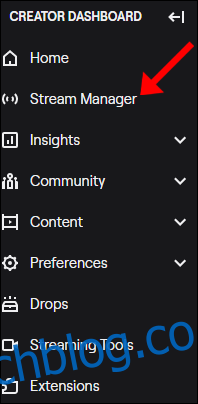
Pojaviće se iskačući prozor sa dodatnim uputstvima za podešavanje. Prvo morate da proverite da se Amazon Music ekstenzija ne reprodukuje kroz strim. Po defaultu, Amazon Music ekstenzija reprodukuje muziku preko same ekstenzije, tako da ovde ne treba ništa konfigurisati.
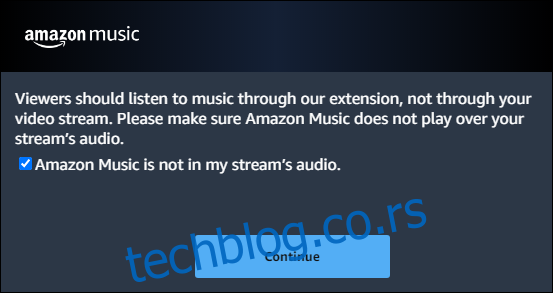
Pritisnite „Nastavi“ i „Ne, hvala, ne sada“. Odabirom „Otvori veb plejer“, Twitch će otvoriti novi prozor sa Amazon Music veb plejerom.
Da biste koristili veb plejer, morate se prijaviti na svoj Amazon Prime nalog koji se nalazi u gornjem desnom uglu novootvorene kartice. Ukoliko nemate svoj Amazon Prime nalog povezan sa vašim Twitch nalogom, u ovom tekstu postoji vodič o tome kako da to uradite, samo potražite odeljak „Povežite svoje Twitch i Amazon Prime naloge“.
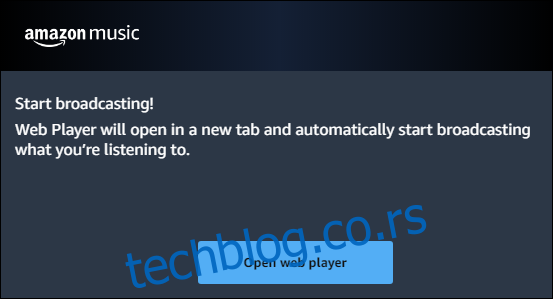
Kada odaberete pesmu za puštanje, gledaoci koji imaju Amazon Prime ili Amazon Music Unlimited mogu da se uključe da je slušaju tokom vašeg prenosa, tako što će odabrati Amazon Music preklapanje na vašem strimu. Ako se gledalac prijavi na svoj Amazon Music profil, muzika će u početku biti isključena, a gledalac će imati opciju da je uključi. Muzika se reprodukuje preko same ekstenzije, a ne kao standardni zvuk kroz strim.
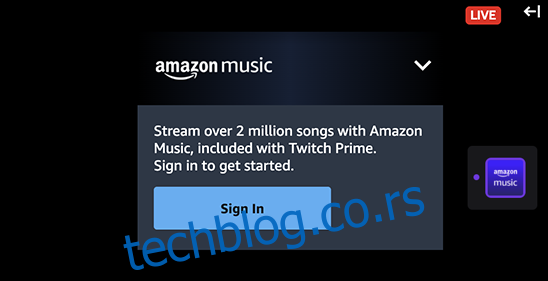
Gledaoci imaju mogućnost da se uključe i slušaju muziku, tako da imaju potpunu kontrolu nad time koja se muzika pušta, ako je uopšte ima. Ukoliko gledalac nije Amazon Prime ili Amazon Music pretplatnik, može otključati sedmodnevnu besplatnu probu preko svog Amazon naloga.